在使用Windows8系統的時候,你是否也遇到過這種現象,系統磁盤顯示使用率100%,但是明明還有很多空間未使用的,遇到這樣的問題該怎麼辦呢?有什麼解決的方法沒有?下面來看下小編為大家整理的各大解決措施吧。
法1:硬盤4K對齊,能減少磁盤占用100%情況(大部分用戶能解決)。
法2:檢查硬盤AHCI驅動是否安裝。
法3:通過 HD Tune Pro 5 專業的硬盤測試工具 檢測硬盤健康度,是否有故障。
法4:更改Win8優化驅動器優化計劃。
法5:設置虛擬內存,把虛擬內存設置到其它的盤。如果內存超過8G的用戶,可以適當設置較小的值(不建議關閉虛擬內存,會導致大型游戲或者軟件出錯)。
法6:打開文件夾磁盤爆卡,如果文件夾裡面的圖片、視頻數量非常多並且文件比較大,這時候打開文件夾可能會出現未響應、卡死狀態,同時也導致其它資源管理器窗口也假死。
打開 Windows 資源管理器 – 點擊“查看” – 再點“選項”調出文件夾選項 – 在文件夾選項中切換至“查看”選項卡,勾選“在單獨的進程中打開文件夾窗口”。
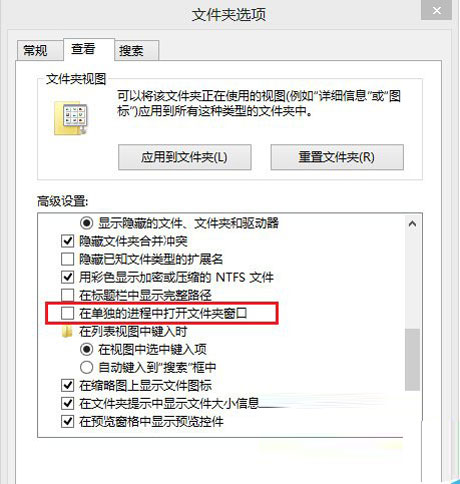
法7:先用Windows Defender全盤掃描,然後可以排除信任的EXE程序,建議排除 explorer.exe (資源管理器進程)。
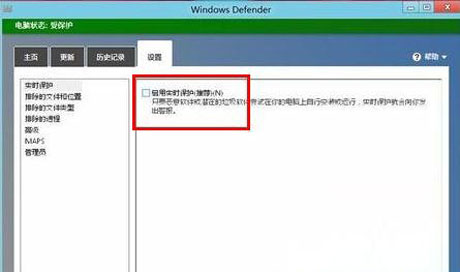
法8:打開資源監視器(win+R→perfmon.exe /res),查看讀寫硬盤的具體文件。
法9:關閉家庭組功能:WIN+R運行Services.msc,找到 HomeGroup Listener 和 HomeGroupProvider 服務,分別停止和禁用這2個服務。
法10:打開網絡和共享中心 → 更改適配器設置 → 網絡連接 → internet協議版本6(tcp/ipv6)的前面的勾去掉,然後確定退出。
法11:設置好 Superfetch 服務,控制面板 – 管理工具 – 服務 – Superfetch – 啟動類型 – 自動(延遲啟動),可以避免剛啟動好Win8對硬盤的頻繁訪問。對內存比較少的用戶效果明顯。
在win8系統下,系統顯示磁盤使用率占用100%這並不是一個什麼很嚴重的問題,但會嚴重拖慢系統的運行速度,以上小編盤點的幾大解決措施希望能對大家有所幫助,快速解決這個問題。